Como jogar Dragon Ball Z Dokkan Battle no PC com BlueStacks

Dragon Ball Z Dokkan Battle é um RPG de luta publicado pela Bamdai que conta com uma mecânica estilo gacha para premiar seus jogadores e jogadoras com uma infinidade de cartas de personagens que têm um lugar cativo no coração de muitas pessoas, como Goku, Trunks e Vegeta. Como foi desenvolvido para ser jogado em dispositivos móveis, pode ser baixado gratuitamente nas lojas de aplicativos para Android e iOS, ou no PC, com BlueStacks.
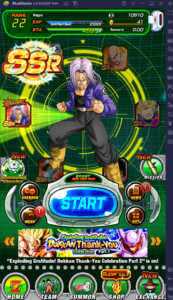
Este jogo conta com um sistema de batalha inovador e muito divertido que dispensa a necessidade de clicar em vários botões repetidamente. Em vez disso, somos apresentados a um sistema de quebra-cabeças com orbes de Ki, fazendo com que seja necessário refletir bastante antes de atacar e ativar seus Super Ataques.
Por isso, se está pensando em curtir esta experiência no conforto do seu computador, preparamos este guia com o passo a passo de como instalar Dragon Ball Z Dokkan Battle em seu PC/Mac. E para aqueles que fizerem isso no BlueStacks, compartilhamos algumas ferramentas que te colocarão à frente dos seus oponentes, como: ferramenta de tradução automática para não perder nenhuma informação sobre as habilidades dos seus personagens; recursos para agilizar seu reroll e começar com os melhores heróis desde o início, e mais.
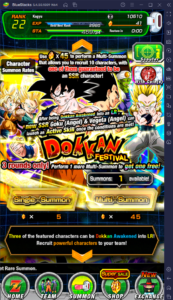
Como baixar e instalar Dragon Ball Z Dokkan Battle no PC
Para desbloquear todo o potencial do seu computador em Dragon Ball Z Dokkan Battle, siga este passo a passo:
- Baixe e instale a versão mais atualizada do BlueStacks 5.
- Clique no pop-up que aparecerá no canto inferior esquerdo da tela e siga as instruções de instalação.
- No emulador, faça login em sua conta Play Store preferida.
- Na loja de aplicativos, procure por Dragon Ball Z Dokkan Battle.
- Baixe o jogo e aguarde sua instalação.
- Agora, é só executar o arquivo, e pronto!
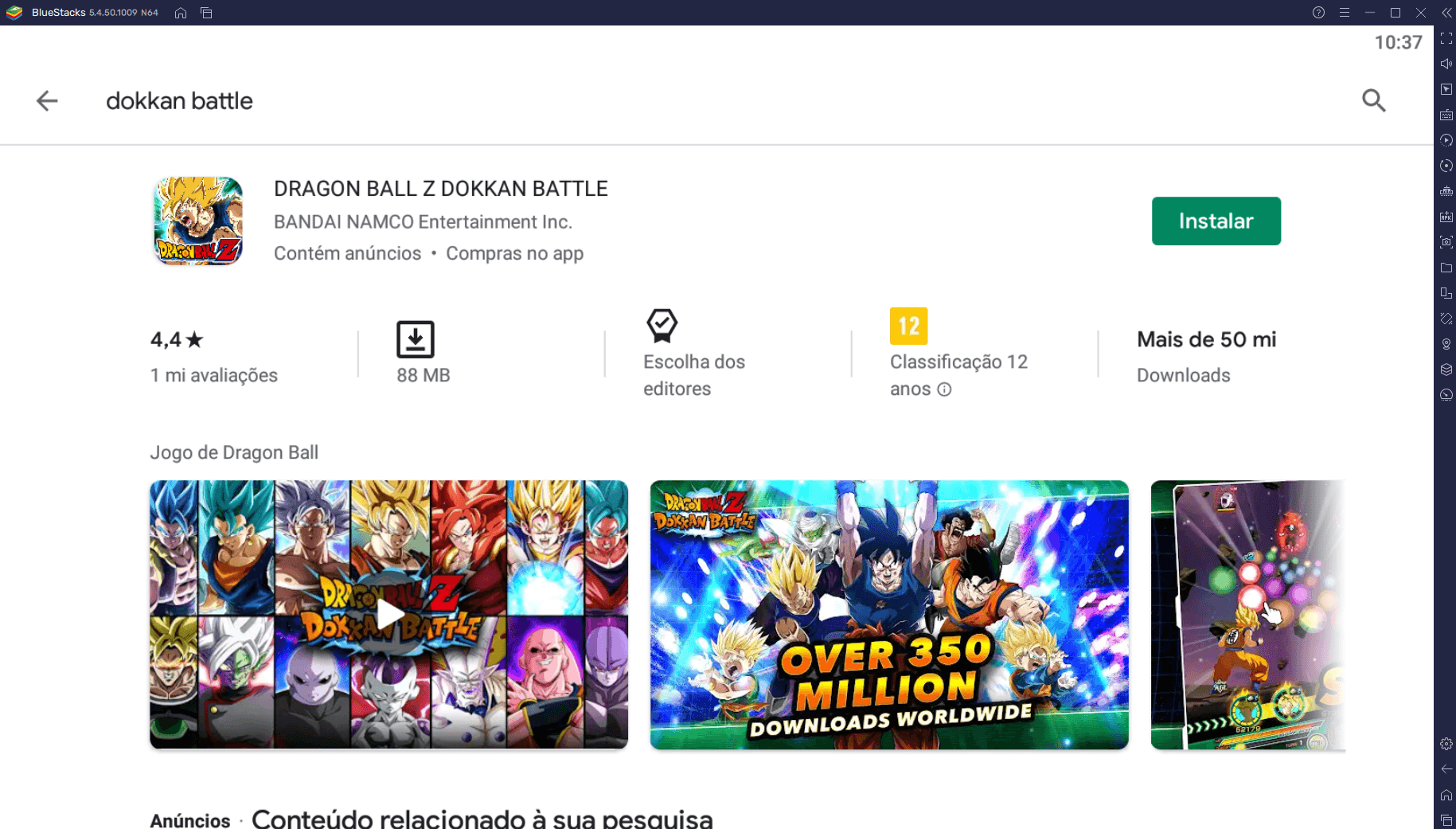
Ferramentas BlueStacks que combinam com Dragon Ball Z Dokkan Battle
Como este jogo foi desenvolvido para ser jogado em dispositivos móveis, é possível que esteja se perguntando: por que jogar Dragon Ball Z Dokkan Battle no computador? É que, ao curtir este jogo no PC/Mac, você tem acesso a uma série de ferramentas que irão potencializar sua progressão no jogo. Confira, abaixo, algumas ferramentas BlueStacks que combinam com Dokkan Battle:
Nota: algumas ferramentas apresentadas neste guia estão disponíveis apenas nas versões mais recentes do BlueStacks 5. Para verificar se está com as atualizações em dia, no emulador, vá em Configurações > Sobre > Verificar atualizações. Se necessário, baixe e instale-as.
-
Faça reroll em Multi-Instâncias e comece com os melhores personagens
Reroll é uma técnica utilizada por jogadores e jogadoras que não têm a intenção de comprar itens nas lojas de jogos, mas que não abrem mão de obter os melhores personagens. Em Dragon Ball Z Dokkan Battle, logo que terminar as primeiras partidas, receberá várias Dragon Stones, recurso utilizado para invocar personagens de maneira aleatória. Depois, é preciso progredir na história principal para voltar a receber esses itens.
Para fazer reroll em Dragon Ball Z Dokkan Battle, é preciso apagar os dados do jogo sempre que os resultados da primeira invocação gratuita não forem satisfatórios. Como os resultados são aleatórios, não é incomum que esse processo dure horas – ou dias.
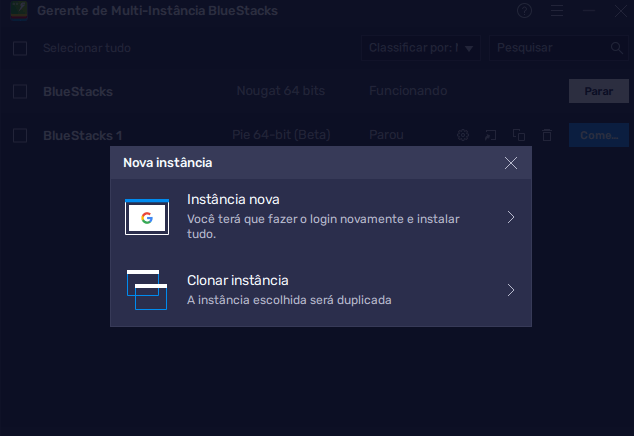
Ao fazer reroll em Multi-Instância, em vez de abrir o jogo em uma única tela, finalizar o tutorial, invocar seus personagens e refazer o processo, poderá abrir quatro, cinco instâncias do mesmo jogo, dependendo do hardware do seu computador, quintuplicando as chances de começar o jogo com um bom personagem.
Para mais informações sobre o assunto, confira o passo a passo de como fazer reroll em Multi-instância em Dragon Ball Z Dokkan Battle.
-
Coloque os gráficos no máximo
Não nos restam dúvidas de que um dos pontos fortes deste jogo é a sua qualidade gráfica. O problema é que, para colocar os gráficos no máximo, é preciso contar com um dispositivo móvel poderoso. Como nem todo mundo tem um super celular e os computadores costumam ter processadores muito mais poderosos do que os de dispositivos móveis, se seu PC/Mac cumprir com nossas recomendações de hardware, poderá curtir tudo o que Dragon Ball Z Dokkan Battle tem a oferecer nos quesitos de qualidade gráfica e performance.
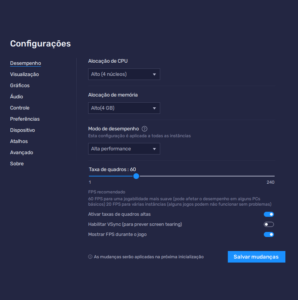
Para colocar os gráficos no máximo, no emulador, vá em Configurações > Desempenho > Modo de desempenho > Alta Performance. Aloque 4 núcleos de CPU e 4GB de memória RAM e, se desejar aumentar a taxa de FPS (Frame por Segundo), selecione a opção “Ativar taxas de quadro altas” e atribua a quantidade de FPS desejada. Também poderá ativar o botão “Mostrar FPS durante o jogo” para observar a performance do seu computador durante o jogo. Sempre que precisar, poderá voltar nesta tela e editar os ajustes.
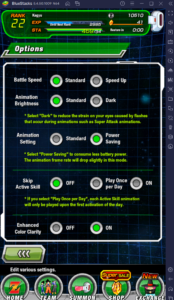
No menu principal do jogo, vá em Menu > Options, coloque Animation Settings e Animation Brightness em Standard e ative a opção Enhanced Color Clarity.
-
Use a ferramenta de Tradução em Tempo Real e não perca nenhuma informação sobre as habilidades dos seus personagens
Para se dar bem em Dragon Ball Z Dokkan Battle, além de conseguir bons personagens, é preciso equilibrá-los em uma boa equipe. Para isso, não há como fugir da leitura da aba de habilidades de cada personagem, que está em inglês. Felizmente, se estiver jogando no PC, poderá usar a ferramenta de Tradução em Tempo Real e não ficar por fora dessas informações.
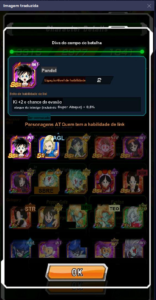
Assim como toda ferramenta de tradução automática, este recurso não substitui o trabalho de uma pessoa tradutora. Por outro lado, não dá para esperar pela tradução para começar a jogar. Por isso, quando estiver com o jogo aberto, basta usar o atalho Ctrl + Shift + L. Ao fazer isso, verá uma imagem em sobreposição à tela com as imagens traduzidas, e pronto. Como este recurso cria uma imagem em sobreposição, prefira usá-la fora de combate.
-
Use o Mapeamento de Teclas para ter maior conforto em seus comandos
Se já curtiu algum jogo no BlueStacks, sabe que oferecemos pré-configurações de Mapeamento de Teclas para que possa jogar assim que abrir um título, sem se preocupar em configurar nada. Por outro lado, personalização nunca é demais. Com os Controles do Jogo, poderá refinar os comandos à sua maneira ou conectar seu controle e jogar como no console.
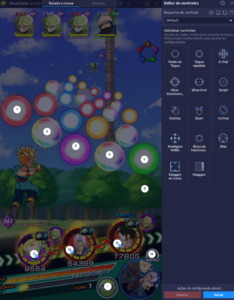
Para personalizar seus comandos, quando estiver com o jogo aberto, use o atalho Ctrl + Shift + A. No lado direito da tela, estão disponíveis diversos controles de jogo como pontos de toque, teclados direcionais, movimentos de zoom, pinça e mais. Para adicionar qualquer um deles, basta arrastá-los até o local desejado da tela e atribuir um comando a ele. Depois, é só salvar as configurações e voltar a jogar.
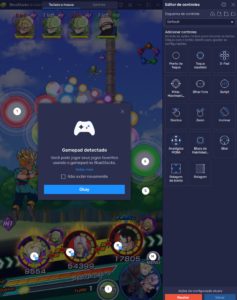
O mesmo vale para o controle. Assim que conectá-lo, verá uma mensagem de reconhecimento, como a da imagem acima. Para configurá-lo, use o atalho Ctrl + Shit + A para acessar o editor de controles, selecione a opção Controle na parte superior da tela e realize a configuração dos botões. Para alternar entre controle e mouse virtual, basta clicar no botão de pause.
Essas são apenas algumas ferramentas que poderá usar ao jogar Dragon Ball Z Dokkan Battle no PC com BlueStacks. Além dessas, poderá contar com Sincronização de Multi-Instâncias, Modo Eco, Macros e muito mais. Agora que já sabe como baixar e instalar este jogo no computador e conferiu algumas ferramentas para potencializar sua jogatina, conta pra gente: qual seu personagem favorito? Está buscando por algum nos banners?
















